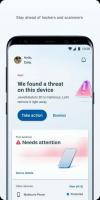Προσθέστε το μενού περιβάλλοντος για προχωρημένες επιλογές εκκίνησης στα Windows 10
Μπορείς να προσθέσεις Προηγμένες επιλογές εκκίνησης Μενού περιβάλλοντος στα Windows 10 για να μπορείτε να εκτελέσετε γρήγορα την αντιμετώπιση προβλημάτων, την ανάκτηση και τη διαμόρφωση εκκίνησης του υπολογιστή σας.
Στα Windows 10, υπάρχει ένας τρόπος να δημιουργήσετε ένα ειδικό μενού περιβάλλοντος επιφάνειας εργασίας για να επανεκκινήσετε γρήγορα το λειτουργικό σύστημα και να ξεκινήσετε τις Επιλογές εκκίνησης για προχωρημένους (επιλογές αντιμετώπισης προβλημάτων). Αυτό είναι πολύ χρήσιμο εάν αντιμετωπίζετε κάποιο πρόβλημα που δεν μπορείτε να διορθώσετε στο κανονικό περιβάλλον των Windows 10, για παράδειγμα, μπορεί να χρειαστεί να αντικαταστήσετε ή να διαγράψετε ορισμένα αρχεία που βρίσκονται σε χρήση. Είναι πραγματικά μια καλή εναλλακτική σε ένα bootable DVD ή USB stick. Ακολουθήστε τις απλές οδηγίες σε αυτό το άρθρο για να μάθετε πώς μπορείτε να προσθέσετε αυτήν τη χρήσιμη εντολή στο μενού περιβάλλοντος της επιφάνειας εργασίας.
Δείτε πώς φαίνεται η οθόνη Advanced Startup Options στα Windows 10.
Το στοιχείο συνέχεια σάς επιτρέπει να βγείτε από την οθόνη και να ξεκινήσετε κανονικά το λειτουργικό σύστημα.
Το στοιχείο "Αντιμετώπιση προβλημάτων" περιλαμβάνει μια σειρά από χρήσιμα εργαλεία, π.χ. γραμμή εντολών, ανάκτηση και επαναφορά συστήματος, επισκευή εκκίνησης και πολλά άλλα.
Για να δημιουργήσουμε την εντολή του μενού περιβάλλοντος, μπορούμε να χρησιμοποιήσουμε το ίδιο τέχνασμα που καλύψαμε στην ανάρτηση του ιστολογίου Κάντε συντόμευση στις επιλογές για προχωρημένους εκκίνησης στα Windows 10. Η εντολή που χρειαζόμαστε να ενσωματώσουμε στο μενού περιβάλλοντος έχει ως εξής:
shutdown.exe /r /o /f /t 0
Οι διακόπτες είναι:
- Ο διακόπτης /r μετά το shutdown.exe σημαίνει επανεκκίνηση
- Ο διακόπτης /o είναι για να εισέλθετε στο Advanced Startup
- Η δύναμη διακόπτη /f κλείνει όλα τα προγράμματα που εκτελούνται πριν από την επανεκκίνηση των Windows
- Ο διακόπτης /t καθορίζει το χρονικό διάστημα σε δευτερόλεπτα μετά το πέρας του οποίου θα γίνει επανεκκίνηση των Windows.
Πριν συνεχίσετε, βεβαιωθείτε ότι ο λογαριασμός χρήστη σας έχει διοικητικά προνόμια.
Για να προσθέσετε το μενού περιβάλλοντος για προηγμένες επιλογές εκκίνησης στα Windows 10,
Πριν συνεχίσετε, βεβαιωθείτε ότι ο λογαριασμός χρήστη σας έχει διοικητικά προνόμια. Τώρα, ακολουθήστε τις παρακάτω οδηγίες.
- Κατεβάστε το ακόλουθο αρχείο ZIP: Κατεβάστε το αρχείο ZIP.
- Εξαγάγετε τα περιεχόμενά του σε οποιονδήποτε φάκελο. Μπορείτε να τοποθετήσετε τα αρχεία απευθείας στην επιφάνεια εργασίας.
- Ξεμπλοκάρετε τα αρχεία.
- Κάντε διπλό κλικ στο
Προσθήκη προηγμένων επιλογών εκκίνησης Context Menu.regαρχείο για να το συγχωνεύσετε. - Για να αφαιρέσετε την καταχώρηση από το μενού περιβάλλοντος, χρησιμοποιήστε το παρεχόμενο αρχείο
Κατάργηση Advanced Startup Options Context Menu.reg.
Τελείωσες!
Πως δουλεύει
Τα παραπάνω αρχεία μητρώου τροποποιούν τον κλάδο Μητρώου
HKEY_CLASSES_ROOT\DesktopBackground\Shell\AdvancedStartupOptions
Συμβουλή: Δείτε πώς να μεταβείτε σε ένα κλειδί μητρώου με ένα κλικ.
Προσθέτουν ή αφαιρούν τα αναφερόμενα AdvancedStartupOptions δευτερεύον κλειδί. Υπό AdvancedStartupOptions\εντολή κλειδί το θα βρεις το ΤΕΡΜΑΤΙΣΜΟΣ ΛΕΙΤΟΥΡΓΙΑΣ η εντολή καλείται με τα ορίσματα που περιγράφονται παραπάνω, π.χ. shutdown.exe /r /o /f /t 0.
Τέλος, μπορείτε να εξοικονομήσετε χρόνο και να προσθέσετε ή να αφαιρέσετε γρήγορα αυτό το μενού χρησιμοποιώντας το Winaero Tweaker.
Προσθέστε ή αφαιρέστε το μενού με το Winaero Tweaker
Οι πρόσφατες εκδόσεις του Winaero Tweaker περιλαμβάνουν μια ειδική επιλογή στην ενότητα "μενού περιβάλλοντος". Μεταβείτε στο Μενού περιβάλλοντος \ Επιλογές εκκίνησης για προχωρημένους στο αριστερό παράθυρο και επιλέξτε το πλαίσιο ελέγχου στα δεξιά.
Αυτό είναι το μόνο που χρειάζεται να κάνετε για να προσθέσετε το μενού.
Μπορείτε να κάνετε λήψη του Winaero Tweaker χρησιμοποιώντας οποιονδήποτε από αυτούς τους συνδέσμους:
- Κατεβάστε το Winaero Tweaker
- Κατεβάστε το Mirror
Αυτό είναι.
Σχετικά Άρθρα:
- Κάντε συντόμευση στις επιλογές για προχωρημένους εκκίνησης στα Windows 10
- Συμβουλή: Εκκινήστε γρήγορα τα Windows 10 στις Προηγμένες επιλογές εκκίνησης
- Πώς να εκτελέσετε το Startup Repair με μη αυτόματο τρόπο στα Windows 10
- Ανοίξτε αυτόματα τις Προηγμένες Επιλογές Εκκίνησης στα Windows 10